"Tengo algunos archivos PDF antiguos que no puedo abrir sin importar lo que intente. Incluso he probado sitios en línea que reparan archivos PDF dañados, pero sin suerte. ¿Alguna idea sobre cómo arreglar esto?"
Encontrar un archivo PDF dañado puede ser frustrante, especialmente cuando contiene información importante. Ya sea un documento importante, un libro electrónico o un conjunto de informes, descubrir que no puedes abrir un archivo PDF a pesar de múltiples intentos puede dejarte atascado.
Afortunadamente, existen soluciones efectivas disponibles para ayudarte a reparar y acceder a estos archivos dañados. En esta guía, exploraremos varios métodos y herramientas diseñados para abrir un PDF dañado en línea y en tu dispositivo móvil. Empecemos.
En este artículo
Parte 1. ¿Por qué está dañado mi archivo PDF?
Aquí están las razones más comunes que pueden llevar a archivos PDF dañados:
- Una conexión a internet inestable durante la descarga u otra descarga simultánea puede dañar tu PDF.
- Usar software incompatible para abrir o crear archivos PDF puede modificarlos o corromperlos.
- Las fallas del disco duro debido a errores del sistema, sectores defectuosos o energía inestable pueden causar la pérdida de datos y corromper archivos PDF.
- Los virus o malware pueden sobrescribir o modificar archivos PDF, provocando corrupción.
- Abrir frecuentemente archivos PDF con diferentes programas puede causar que se acumulen pequeñas modificaciones, lo que finalmente lleva a la corrupción del archivo.
Parte 2. ¿Cómo abrir un archivo PDF dañado en PC/Online?
Aquí tienes 5 formas de abrir y reparar tus archivos PDF dañados. Puedes descargar un visor de PDF fiable, una herramienta de visualización de PDF en línea o un programa de PDF eficiente.
Forma 1: Abrir archivo PDF corrupto usando Adobe Acrobat Reader
Adobe Acrobat Reader es un visor de PDF confiable y ampliamente utilizado con funciones integradas que te permiten ver, firmar, colaborar y anotar archivos PDF fácilmente en tu escritorio y Navegador Google Chrome. Esta herramienta gratuita es compatible con Windows 10-11 y brinda la mejor experiencia de visualización para todo tipo de contenido PDF.
Puedes abrir un PDF dañado usando Adobe Acrobat Reader. Así es como:
Paso 1: Inicia Adobe Acrobat Reader y ve a Ayuda. Luego, haz clic en Buscar actualizaciones. Instala las actualizaciones disponibles y vuelve a abrir tu PDF.

Paso 2: Ve a Ayuda y haz clic en Reparar instalación. Si el problema persiste, desinstala Acrobat e instala la versión más reciente.

Paso 3: Busca tu archivo PDF dañado, haz clic derecho y selecciona Restaurar versiones anteriores. Elige una versión anterior y sin daños para abrir y restaurar.

Paso 1: Haz clic en Todas las herramientas. Selecciona Exportar un PDF y elige el archivo PDF dañado.
Paso 2: Presiona Microsoft Word como el formato de exportación y haz clic en Convertir.

Paso 3: Abre el documento de Word para acceder a tu información recuperada.
Forma 2: Restaurar el archivo PDF a su versión anterior
Los sistemas operativos Windows ofrecen una práctica función que te permite restaurar archivos PDF a sus versiones anteriores. Esto puede ser especialmente útil si el archivo PDF se corrompe después de un cambio o actualización reciente. Al volver a una versión anterior, es posible que puedas recuperar una copia funcional de tu documento.
Para restaurar un PDF sobrescrito, utiliza el Historial de archivos en Windows:
Paso 1: Abre el Explorador de Windows, haz clic derecho en la carpeta donde estaba el PDF.
Paso 2: Selecciona Restaurar versiones anteriores.

Paso 3: Elige la copia que necesites del Historial de archivos y pulsa la flecha junto a "Abrir".
También puedes seleccionar Abrir en Historial de archivos directamente.

Paso 4: Encuentra tu PDF y haz clic en el botón verde "Restaurar".

Forma 3: Usar una herramienta para reparar un archivo PDF corrupto

Wondershare Repairit - Reparación de PDF
1,010,994 personas lo han descargado.
-
Repara archivos dañados con todos los niveles de corrupción, incluyendo PDF en blanco, PDF que no abre, problemas con imágenes en PDF, problemas de color en PDF, fuentes PDF faltantes, PDF ilegible, etc.
-
Repara texto, hipervínculos, formularios, encabezados, pies de página, gráficos, marcas de agua en PDF, etc.
-
Repara perfectamente archivos corruptos con una tasa de éxito muy alta, sin modificar el archivo original.
-
Sin límite en la cantidad y el tamaño de los archivos reparables.
-
Compatible con Windows 11/10/8/7/Vista, Windows Server 2003/2008/2012/2016/2019/2022 y macOS 10.10~macOS 13.
-
Además de PDF, Repairit también soporta todos los formatos de Word, Word, Excel, PowerPoint, ZIP y archivos de Adobe.
Usar software especializado es la forma más rápida y segura de abrir un archivo PDF corrupto. Repairit Reparación de Archivos PDF se recomienda encarecidamente para este propósito. Aborda varios problemas de corrupción de PDF, incluidos problemas de estructura de archivos, datos e imágenes. Repairit puede reparar encabezados dañados, recuperar medios incrustados y restaurar el formato del documento. También ofrece reparaciones rápidas y una vista previa del contenido recuperado.
Para usuarios de Windows o Mac, descargue Repairit y siga estos sencillos pasos:
Paso 1: Presiona Reparación de archivos bajo Reparación de más tipos para iniciar el proceso de reparación del archivo PDF. Haga clic en +Agregar para cargar sus archivos PDF dañados.

Paso 2: Haz clic en Reparar para comenzar. La herramienta escaneará los archivos PDF dañados y solucionará cualquier problema. Puede monitorear el progreso y detenerlo si lo desea.

Paso 3: Haz clic en Vista previa para ver los resultados después de completar el proceso de reparación del archivo PDF dañado. Haz clic en Guardar or Guardar todo para guardar los archivos PDF reparados en una ubicación de archivos.

Usa Repairit PDF Fixer para reparar archivos PDF corruptos ahora

Forma 4: Usar una herramienta en línea para abrir un archivo PDF dañado
Un método más eficiente para recuperar un PDF dañado es usar una herramienta gratuita en línea. La herramienta Reparar PDF de PDF2Go es simple y conveniente: no requiere instalación. Analiza y repara tu archivo PDF dañado, restaurando su contenido sin pérdida de datos.
Para abrir un archivo PDF dañado usando PDF2GO:
Paso 1: Ve a la herramienta Reparar PDF de PDF2Go. Sube tu archivo dañado (desde tu ordenador, Dropbox o Google Drive).

Paso 2: Marca la opción Iniciar y espera a que el proceso termine.

Paso 3: Descarga tu archivo PDF reparado.

Parte 3. ¿Cómo abrir un archivo PDF corrupto en el móvil?
Si encuentras un archivo PDF dañado en tu dispositivo móvil, una herramienta online puede ser una solución rápida y eficaz. Una herramienta altamente recomendada es Repairit Online PDF File Repair Tool. Esta herramienta es fácil de usar y accesible desde cualquier navegador móvil. No se necesita instalación.
Este programa de reparación en línea puede manejar todos los escenarios de daño de archivos. Soluciona problemas como archivos PDF que no abren, desorden de diseño, texto ilegible, caracteres extraños, y más. Repairit puede reparar todos los componentes de un archivo PDF. Sin modificar los archivos PDF originales, puede arreglar texto, hipervínculos, formularios, encabezados, pies de página, gráficos y marcas de agua. Soporta versiones de PDF desde la 1.2 hasta la 1.7.
La Herramienta en Línea de Reparación de Archivos Repairit está diseñada específicamente para manejar archivos PDF dañados. Así es como puedes usarla:
Paso 1: Entra en el banco de trabajo de reparación y haz clic en "Agregar archivos" para subir tus PDF dañados. Verás nombre, formato y tamaño de cada archivo al completar la carga.
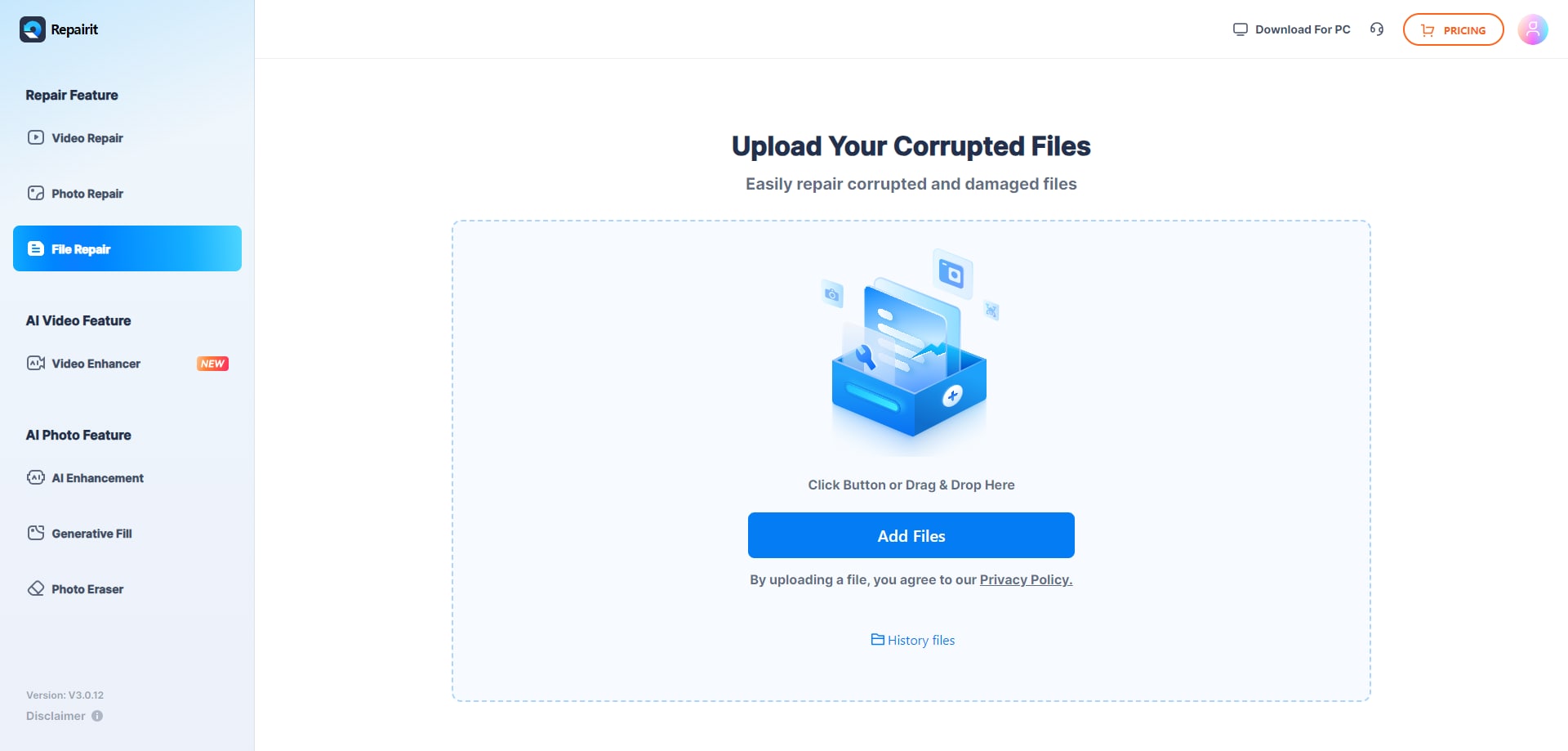
Paso 2: Pulsa "Reparar todo" para iniciar el proceso. Sigue el progreso en las barras individuales de cada archivo.
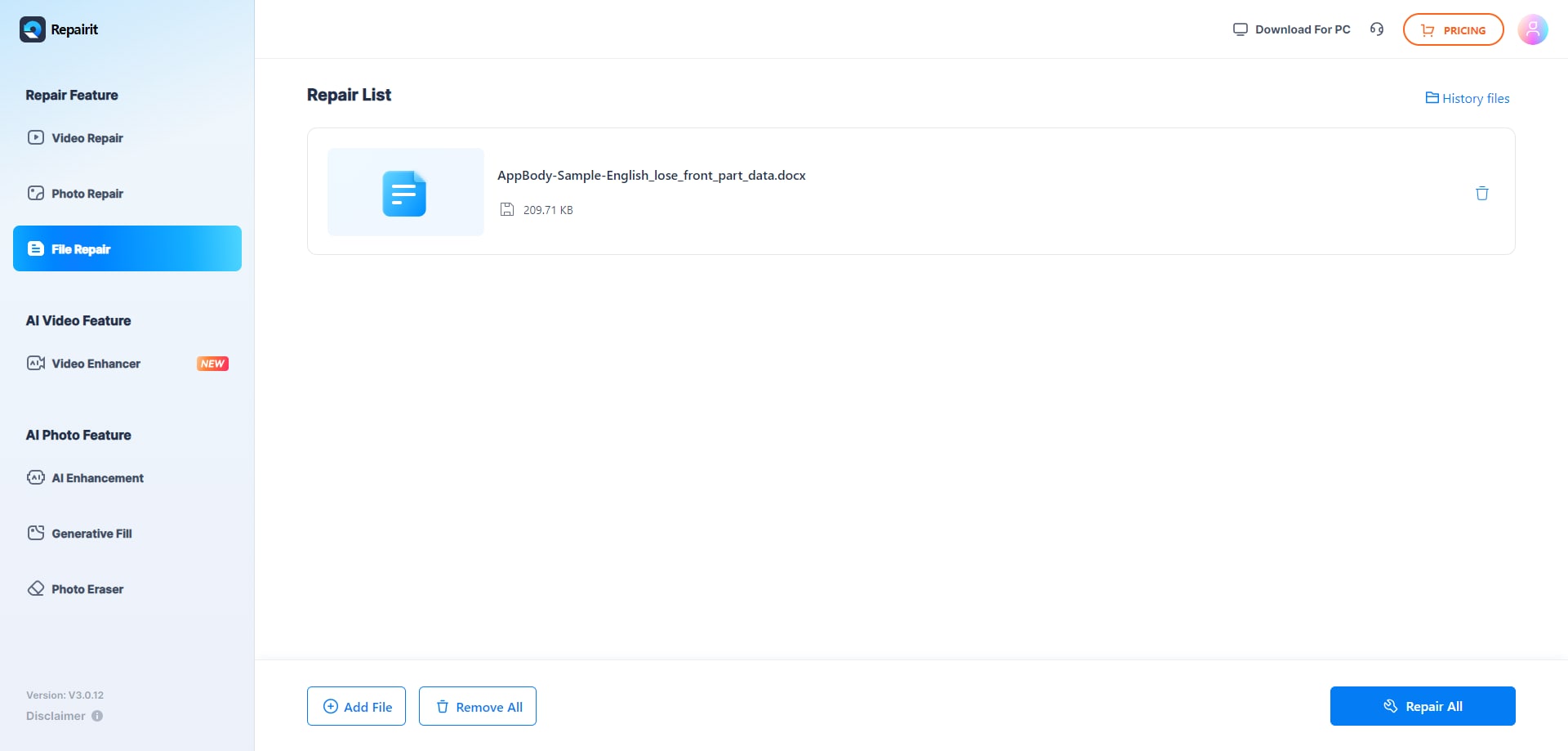
Paso 3: Revisa los PDF reparados haciendo clic en el ícono de Vista previa. Guarda los archivos PDF haciendo clic en Descargar or Descargar todo.
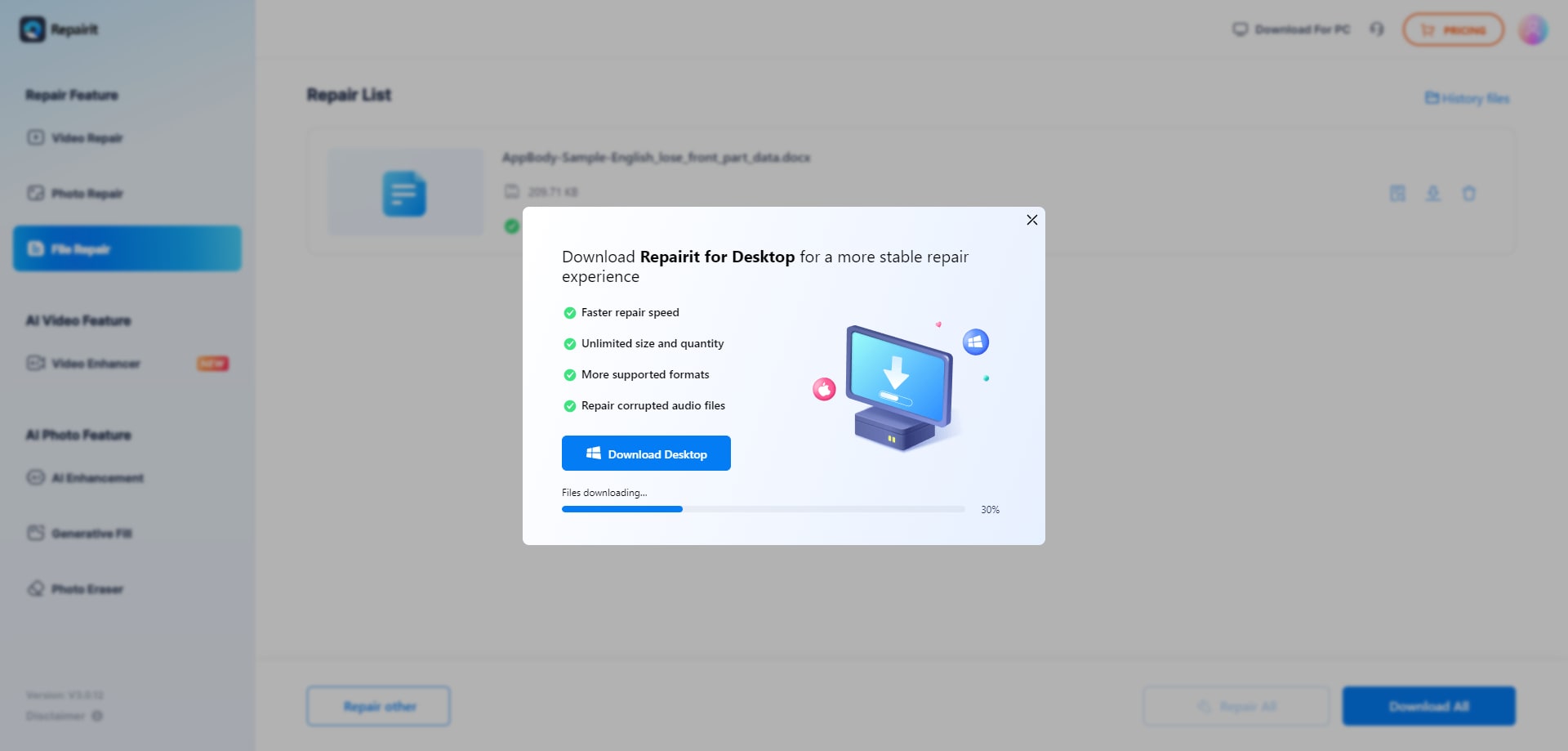
Además de utilizar herramientas en línea, existen otros métodos que puedes probar para abrir un archivo PDF corrupto en tu dispositivo móvil:
- Usar una aplicación lectora de PDF. Algunas aplicaciones avanzadas para leer PDF tienen funciones de reparación integradas que pueden intentar arreglar archivos corruptos. Ejemplos de aplicaciones incluyen Adobe Acrobat Reader y Foxit PDF Reader.
- Utilice servicios de almacenamiento en la nube. Subir su PDF dañado a servicios de almacenamiento en la nube como Google Drive o Dropbox a veces puede reparar automáticamente el archivo. Estos servicios suelen tener sus propios mecanismos de reparación de archivos.
- Envíe el archivo por correo electrónico. A veces, enviarse el archivo PDF dañado por correo electrónico y luego abrirlo desde su cliente de correo puede ayudar. También puede probar servicios de correo electrónico que a menudo realizan comprobaciones de integridad en los archivos adjuntos.
Conclusión
La corrupción de archivos PDF puede deberse a varios factores, lo que puede ser frustrante a largo plazo. Para abordar y reparar archivos PDF corruptos, existen varios métodos disponibles. Puede abrir un archivo PDF dañado eligiendo uno de los recomendados en este artículo según su propia necesidad.
Preguntas frecuentes
-
¿Qué debo hacer si las herramientas en línea y las aplicaciones móviles no pueden abrir mi PDF?
Si las herramientas en línea y las aplicaciones móviles no pueden reparar su archivo PDF, puede que necesite recurrir a servicios profesionales de recuperación de datos. También puede contactar al creador original del PDF para obtener una copia nueva. -
¿Puedo tomar precauciones para evitar que los archivos PDF se dañen?
Para evitar que los archivos PDF se dañen:1. Expulse siempre de forma segura las unidades externas.
2. Utilice software confiable para crear y editar archivos PDF.
3. Realice copias de seguridad regularmente de los archivos PDF importantes.
4. Evite abrir archivos PDF de fuentes desconocidas o no confiables.
-
¿Cuánto tiempo tarda en repararse un archivo PDF dañado en línea?
El proceso de reparación puede variar desde unos segundos hasta unos minutos, dependiendo del tamaño del archivo PDF y el grado de daño. La mayoría de las herramientas en línea proporcionan un tiempo estimado al subir el archivo.



